win10系统升级后网速变慢的处理方法【图文】
很多用户更新升级win10正式版系统后,发现网速变慢了,每次打开网页时速度都特别的慢。很是影响自己电脑的使用,但用户不知道怎么解决,所以今天小编为大家分享的就是关于win10系统升级后网速变慢的处理方法。
处理方法如下:
1、在桌面上使用win+r打开运行窗口,输入gpedit.msc命令。
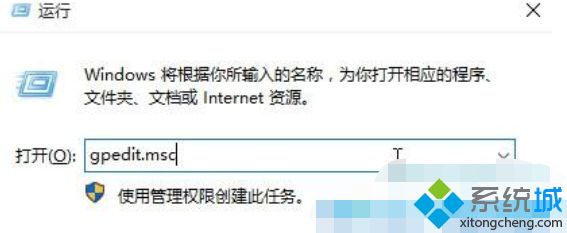
2、在打开的组策略窗口中,在左侧窗口点击“Windows设置”,然后在右侧窗口找到“基于策略的Qos”;
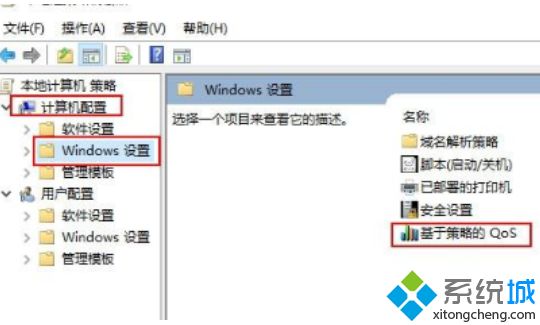
3、右键点击“基于策略的Qos”,选择“高级Qos设置”;
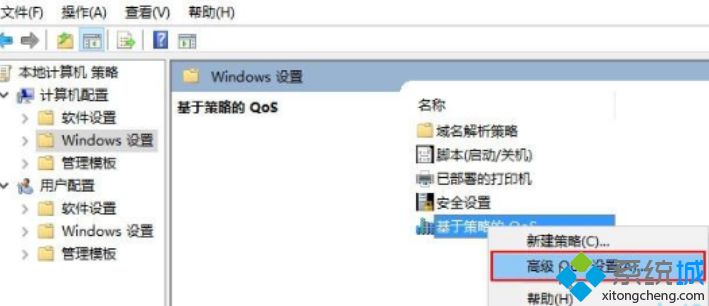
4、在打开的高级Qos设置窗口中,勾选“指定入站TCP吞吐量级别(S)”,点击确定。
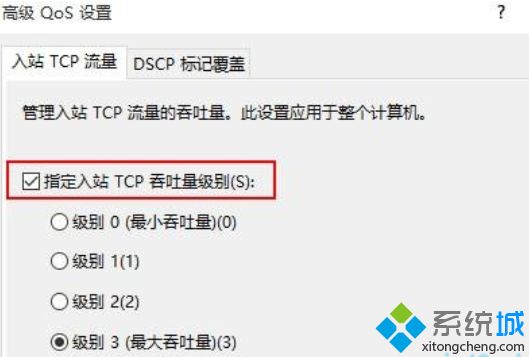
上面给大家分享的就是关于win10系统升级后网速变慢的处理方法啦,有出现同样问题的可以按照上面的方法来解决哦。
我告诉你msdn版权声明:以上内容作者已申请原创保护,未经允许不得转载,侵权必究!授权事宜、对本内容有异议或投诉,敬请联系网站管理员,我们将尽快回复您,谢谢合作!










